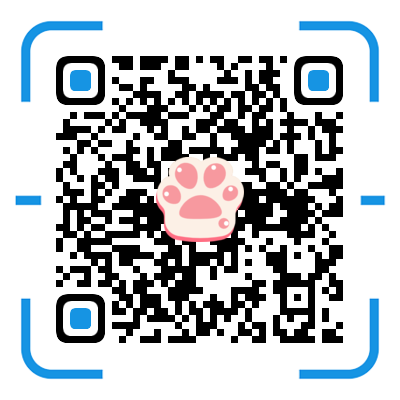浏览器
谷歌浏览器 Blink
火狐浏览器 Gecko
IE浏览器 Trident
欧鹏浏览 Blink
Safari浏览器 WebkitWeb 标准
Web标准是由W3C组织和齐亚标准化组织制定的一系列标准的集合Web 标准
结果(struture)
表现(presentation)
行为(behavior)基本结构
<!DOCTYPE html> 不是html标签 用来说名文档类型是html
<html lang="en">
<head>
<meta charset="UTF-8">
<meta http-equiv="X-UA-Compatible" content="IE=edge">
<meta name="viewport" content="width=device-width, initial-scale=1.0">
<title>Document</title>
</head>
<body>
</body>
</html>常用标签
标题标签:
<h1>~<h6> head段落标签
<p> paragragh
会根据块区域自动换行
段落之间有空隙换行标签
<br /> break文本格式化标签
<strong> 加粗
<em> 倾斜
<del> 删除线
<ins> 下划线自定义域标签
<div> division特殊行标签
<span> 可以跨行图像标签
<img> image
<img src="url" />图像标签常用属性
src 资源的路径
alt 图片无法显示时的替换文字
title 鼠标放到图片上时的提示文字
width 宽
height 高
border 边框相对路径以及绝对路径
相对路径
同级直接使用
下一级用 /
上一级用 ../
绝对路径
绝对位置,一般从盘符开始 可以是完整的网址超链接标签
<a> anchor
<a href="目标地址" target="弹出方式">
target的取值
-self 本窗口打开 默认值
-blank 新窗口打开
href可以为空连接:#下载链接
地址链接的是文件 .exe .zip锚点链接
在 href中用 #+名字注释标签
<!--注释内容-->
快捷键 CTRL+/特殊字符
空格  
大于号 >
小于号 <
与 &
版权 ©
注册商标 ®表格标签
<table>
<tr>
<th> </th>
<td> </td>
<td> </td>
</tr>
</table>
<th>也是列 只不过是表头 内容加粗居中
<thead>
<tbody>表格常用属性
align:left/center/right
border:
cellpadding: 单元格与数据之间的距离
cellspacing: 单元格之间的距离
width:宽度合并单元格
合并列 colspan
合并行 rowspan
列表标签
无序列表
<ul>
<li> </li>
<li> </li>
<li> </li>
<ul/>
默认前边的标识为:实心圆
list-style 是前边的标识有序列表
<ol>
<li> </li>
<li> </li>
<li> </li>
<ol/>
默认前边的标识为:阿拉伯数字
list-style 是前边的标识 自定义列表
常用于对名词的解释
<dl>
<dt></dt>
<dd></dd>
<dd></dd>
<dd></dd>
<dd></dd>
</dl>+
表单标签
表单域+表单控件+提示信息
<form action="提交的目的地址" >
用户名:<input type="text" name="name" value="请输入用户名"> <br />
密码:<input type="password" name="password">
性别: 男<input type="radio" name="sex"> 女 <input type="radio" name="sex">
爱好:看电影<input type="checkbox" name="hobby"> 足球<input type="checkbox" name="hobby"> 读书<input type="checkbox" name="hobby">
<input type="submit" value="免费注册">
</form>
单选框和复选框可以设置checked属性来默认选择 checked="checked"
maxlength限定输入的个数
<label> 为input元素标注。可以通过点击标签的元素来选择这个input框
<label for="sex"> for指定的是input的id的值下拉菜单:
<select>
<option selected="selected"></option>
<option></option>
<option></option>
<option></option>
</select>文本域:
<textarea cols="每一行的长度" rows="行数">
</textarea>CSS 层叠样式表 Cascading Style Sheets
CSS用来美化网页,布局网页
CSS也是标记语言CSS 选择器
分为基础选择器和复合选择器基础选择器
标签选择器 id选择器 类选择器 通配符选择器标签选择器
<style>
h1 {
color: red;
}
</style>类选择器
<style>
.class {
color: red;
}
</style>
多类名 即一个标签可以同时属于多个类id 选择器
<style>
#id {
color: red;
}
</style>
id必须唯一通配符选择器
<style>
* {
color: red;
}
</style>
*给所有标签选中 包括html body复合选择器
后代选择器
父标签 子标签
父标签可以是基础选择器子选择器
父标签>子标签
父标签可以是基础选择器并集选择器
标签,标签,标签
每个标签都可以是选择器伪类选择器
链接伪类选择器
按照LVHA顺序写
a:link 未被访问
a:visited 已经被访问
a:hover 鼠标悬停
a:active 鼠标按下未放开focus 伪类选择器
用于表单元素
input:focus属性选择器
权重和类选择器一样
input[value=“”] {
}
选择某个属性值以什么开头的标签
input[class^=icon] {
}
选择某个属性值以什么结尾的标签
input[class$=icon] {
}
选择某个属性值包括这个值
input[class*=icon] {
}结构伪类选择器
a:first-child {
}
a:last-child {
}
a:nth-child(n) {
}
n可以是数字,表达式,even(偶数),odd(奇数)
如果就是n,则是选择了所有孩子,n从0开始
2n 偶数
2n+1 奇数
n+x 从第x个孩子开始,包括第x个
-n+x 前x个
a:nth-of-type(n) {
}
nth-child和nth-of-type 前者所有的子元素都会参与排列,后者只有指定的类型标签才会排列。 或者说前者先去排列再去看类型,后者是先按照类型排列,再选择a :nth-child(n) {
}
和
a:nth-child(n) {
}
不同。第一个是a的第一个子元素 第二个是叫a的第一个子元素伪元素选择器
利用css创建新标签 属于行内元素 在文档树中看不见 权重和标签选择器一样
必须有content属性
::before
::after字体样式
font字体类型
font-family
可以写多个字体 每个字体之间用英文逗号隔开
由多个单词祖成的字体用引号包裹字体大小
font-size: 20px;
谷歌浏览器默认的16px
标题标签需要单独写样式字体粗细
font-weight: normal/bold/bolder/lighter/数字 100/400/700
400=normal文字样式
font-style: normal/italic 倾斜字体样式复合写法
font: font-style font-weight font-size/line-height font-family
顺序不可以改变 可以省略 但必须有大小和类型文本对齐
text-align: center/left/right文本装饰
text-decoration: line-through/underline/overline
一般用来取消超链接的下划线文本缩进
文本的第一行缩进
text-indent: 2em
em为相对大小行间距
line-height
分为上间距以及下间距 行间距=文本高度+上间距+下间距元素显示模式
块级元素 行内元素块级元素
常见的<h> <p> <div> <ul>
1.自己独占一行
2.高度,宽度,内边距,外边距都是可以改变
3.默认宽度等于父元素
4.是一个容器,可以放任何元素
!文字标签不允许放置块元素行内元素
<span> <u> <a>...
1.一行可以存在多个行内元素
2.宽度高度直接设置没有用
3.默认宽度就是内容的宽度
4.行内元素只可以包含文字以及行内元素
!链接不可以包含链接
!!!<a>可以包含块级元素行内块元素
<img /> <input /> <td>
1.一行可以有多个行内块元素 中间有缝隙
2.宽度高度以及内外边距可以设置
3.默认宽度为内容的宽度显示模式的转换
比如用照片当作超链接
转换为块级元素:display:block
转化为行内元素:display:inline
转换为行内块元:display:inline-block文字垂直居中
让文字行高等于父元素的高度CSS 背景
背景颜色
background-color: transparent/color
默认值为透明背景图片
更容易控制位置
background-image: none/url
background-image: url(...)背景平铺
background-repeat: repeat/no-repeat/repeat-x/repeat-y
默认值为平铺背景图片位置
background-position: x y;
参数都是方位名词:
1.x和y的顺序为所谓
2.一个是方位名词,另一个默认居中
参数都是精确单位:
1.第一个一定是x,第二个一定是y
2.只写x 垂直居中背景图像固定(背景附着)
background-attachment:scroll/fixed背景颜色半透明
CSS 三大特性
层叠性 继承性 优先级
优先级:* < 标签 < 类和伪类 <id < 行内式 < !important
在一个属性后边加上!important行高的继承
body {
font: 12px/1.5 'Microsoft YaHei'
}
这样写每个行高都是字体的1.5倍CSS 盒子模型
margin+border+padding+contentCSS盒子
box-sizing:content-box margin+border+padding+content
box-sizing:border-box width就是盒子的宽度边框
border: border-width/border-style/border-color
border-style:solid(实线)/none /dashed(虚线)/dotted(点线)
可以一起指定不分顺序
表格的边框
合并相邻的边框:border-collapse: collapse内边距
padding: 5px; 所有边距都是5
padding: 5px 10px; 上下5 左右10
padding: 5px 10px 5px; 上5 左右10 下5
padding: 5px 10pz 5px 10px; 上 右 下 左外边距
与padding一致
使块级元素水平居中
满足两个要求:1.指定宽度2.左右外边距设置为auto行内元素以及行内块元素设置水平居中:
给父元素设置text-align:center外边距合并
外边距塌陷:盒子嵌套
因为父子元素都设置了外边距
解决方法:
1.为父元素设置边框
2.为父元素设置内边距
3.为父元素添加:overflow:hidden清除内外边距
很多标签都带有内外边距
行内元素一般只设置左右内外边距
* {
margin:0;
padding:0;
}圆角边框
border-radius: 像素/百分比
从左上开始顺时针设置盒子阴影
box-shadow: h-shadow v-shadow blur spread color inset
blur 虚实
spread 大小文字阴影
text-shadow h-shadow v-shadow blur color浮动
可以改变原本的排列方式
最常见的是让多个块级元素一行显示
纵向排列标准流 横向排列用浮动浮动特性
1.浮动元素会脱离标准流
2.浮动的元素一行显示
3.浮动的元素具有行内块的特性
脱离标准流移动到指定位置
浮动的盒子不再保留原来位置
浮动可以添加任何的元素 之后都具有行内块的特性 不指定宽度的时候会根据内容清除浮动
为什么清除浮动?
因为子盒子很多的情况无法给定父盒子高度,而子盒子都浮动,父盒子会为0
clear: left/right/both
1.额外标签法
添加一个空标签设置 clear:both;
可以是</ br> 和 块级元素
2.父级添加overflow
overflow=hidden;
无法显示溢出的部分
3.父级添加after伪元素
.clear:after {
content: "";
display: block;
height: 0;
clear: both;
visibility: hidden;
}
.clear:after {
*zoom = 1; IE6/7专用
}
4.父级元素添加双伪元素
.clear:before,.clear:after {
content: "";
display: table;
}
.clear:after {
clear: both;
}
.clear {
*zoom = 1; IE6/7专用
}CSS 书写顺序
1.定位信息 display 浮动 定位
2.自身信息 盒子的宽高等等
3.文本信息 大小 颜色
4.其他属性 圆角矩形等等定位
定位=定位模式+边偏移
position:static 静态定位
relative 相对定位
absolute 绝对定位
fixed 固定定位
sticky 粘性定位静态定位
static 静态定位
属于标准流 无边偏移相对定位
relative
相对于自己原来的位置定位
不脱标 保留原来位置绝对定位
absolute
1.如果没有父元素或者父元素没有定位,以浏览器文档为参照移动
2.父元素有定位,则以父元素为标准移动
3.脱标 不保留原先位置子绝父相
子元素使用绝对定位,父元素使用相对定位固定定位
fixed
1.以浏览器的可视窗口为参照移动
2.脱标粘性定位
sticky
1.相对可视窗口
2.不脱标
3.必须添加至少一个边偏移定位层叠次序
z-index
数值越大越靠上
如果z-index相同。则后来居上注意
行内元素添加绝对定位或者固定定位之后可以设置高度和宽度
浮动不会盖住文字,而定位会
当左右同时存在则会执行左
上下同时存在则会执行上显示与隐藏
display none:隐藏 block:显示
none:隐藏 脱标 不保留原来位置
block:显示
visibility 可见性
inherit 继承
visible 可见
hidden 隐藏 保留原来位置 不脱标
overflow 溢出显示
visible 默认 显示溢出并且不加滚动条
auto 需要的时候添加滚动条
hidden 隐藏溢出的内容
scroll 总是添加滚动条显示 没有溢出也会显示滚动条精灵图
减少请求次数,
将小图片放在一个大图片上
坐标轴移动 左上为负值字体图标
font-face 引用
font-family 设置字体类型用户界面
鼠标样式
cursor :
default 默认箭头
pointer 小手
move 移动
text 文本
no-allowed 禁止轮廓线
表单默认有蓝色边框
取消表单
outline:0/none防止拖拽文本域
resize:none图片文字垂直居中
不适应于块级元素
vertical-align: baseline|top|middle|bottom图片底部空白空隙
1. vertical-align: top|middle|bottom
2. 将图片设置为块级元素单行文字溢出显示省略号
1.强制一行内显示 white-space:nowrap
2.超出部分隐藏 overflow:hidden
3.文字用省略号代替溢出部分 text-overflow:ellipsis多行文字溢出显示省略号
适用于webkit浏览器以及移动端
超出部分隐藏 overflow:hidden
文字用省略号代替溢出部分 text-overflow:ellipsis
弹性伸缩盒子显示 display:-webkit-box
限制在一个块级盒子里面显示的行数 -webkit-line-clamp: 2
设置伸缩盒子的子元素的排列方式 -webkit-box-orient: verticalmargin 负值的应用
1.边框重叠
2.hover属性 加定位文字围绕浮动元素
默认围绕行内块的巧妙运用
页面底部的选择第几页的设置CSS 初始化
记住!!新特性
<header> 头部
<nav> 导航
<article> 文档
<section> 定义文档某个区域
<aside> 侧边栏
<footer> 尾部
<audio> 音频
<video> 视频<video> 视频
autoplay:autoplay 自动播放
controls:controls 允许用户控制
muted:muted 谷歌的自动播放要有这个属性
loop: loop 循环播放
poster:imgurl 视频加载时的等待画面
muted:muted 静音播放<audio> 音频
autoplay:autoplay 自动播放
controls=controls 允许用户控制
muted:muted 谷歌的自动播放要有这个属性
loop: loop 循环播放
poster:imgurl 视频加载时的等待画面
muted:muted 静音播放 autoplay:autoplay 自动播放
controls=controls 允许用户控制
muted:muted 谷歌的自动播放要有这个属性
loop: loop 循环播放
poster:imgurl 视频加载时的等待画面
muted:muted 静音播放新增的表单类型
email
url
date
time
week
number
tel
search
color
month表单新增属性
required:required 不能为空
placeholder : 提示信息
autofocus: 自动聚焦
autocomplete 纪录
multiple:多文件提交
修改提示信息的字体颜色
input::placeholder {
color: black;
}CSS新特性
模糊处理
img {
filter: blur(5px) 数值越大越模糊
}计算盒子大小
calc()函数 可以用加减乘除
比如说孩子永远比父亲小30像素
width: calc(100% - 30px);过渡
transition:属性 花费时间 运动曲线 何时开始
!! 花费时间一定加单位 s transform转换 2D转换
这几个可以同时出现,但是位移必须在最前面!translate 移动
transform: translate(x,y)
对其他元素没有影响
对行内元素没效果
参数写% 是移动自身的宽度高度的百分比rotate 旋转
rotate(45deg) 正数顺时针旋转 负数逆时针旋转 默认以元素中心旋转
设置旋转中心点:transform-origin 默认的是 50% 50% 也就是 center centerscale 缩放
scale(x,y) 参数为数字 只写一个参数时等比例缩放3D转换
先写移动 后写旋转3D移动 translate 3d
transform:translate3d(x.y.z);
transform:translateX(x),translateY(y),translateZ(z);
单位一般为像素;3D旋转 rotate
单位是deg 度
transform:rotateX(deg), rotateY(deg), rotateZ(deg)
transform:rotate3d(x,y,z,deg)transform-style
1.控制子元素是否开启3d空间
transform-style:flat /不开启 preserve-3d /开启
写在父元素上
保留子元素的3d效果perspective
单位是像素
透视的属性写在别透视的父元素上面网站图标
facicon.ico
png转化网站:比特虫网站TDK三大标签SEO优化
SEO: search enhine optimization 搜索引擎优化
三大标签:
title
description
keywordlogo seo 优化
1.logo里面放一个h1
2.h1里面放一个链接 将图片返回首页
3.链接里面放网站名字,但不显示出来
text-indent:-9999px overflow:hidden
font-size=0
4.最后给链接一个title浏览器私有前缀
伪类兼容老版本的浏览器
-moz- 火狐
-ms- IE浏览器
-webkit- 苹果 谷歌
-o- 欧鹏动画
1.先定义动画
2.在使用动画
@Keyframes
0%~100%
@Keyframes move{
0% {
transform: translate(0px);
}
100% {
transform: translate(1000px);
}
}
div {
animation-name:move;
animation-duration: 2s; /持续时间
}
动画的属性
animation-name: 动画名词
animation-duration: 动画持续时长
animation-timing-function: 动画曲线 和过度差不多
animation-delay: 规定动画何时开始
animation-iteration-count: 规定动画播放次数 infinite/无限
animation-direction: 下一圈是否逆时针播放 alternate/反向
animation-play-state: 规定动画是否运行 可以设置鼠标放上去停止
animation-fill-mode: 结束是否返回起始状态 forwards/否 backwards/是
可以简写: